win7系统桌面没有蓝牙图标怎么解决 win7蓝牙图标不显示怎么办
时间:2021-04-25作者:zhong
在电脑上,大家都知道电脑都是有蓝牙的,有的还需要自行购买蓝牙配适器才可以使用,最近有win7用户说他电脑已经可以使用蓝牙了但是桌面上就是没有显示蓝牙图标,那么win7蓝牙图标不显示怎么办呢,下面小编给大家分享win7桌面没有蓝牙图标的解决方法。
推荐系统:深度windows7旗舰版
解决方法:
1、按win+r键打开运行窗口,输入services.msc后,回车。
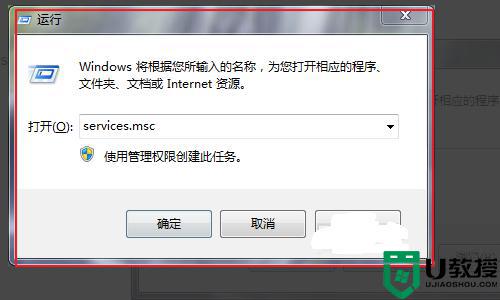
2、在弹出的服务窗口找到Bluetooth Support Service服务,设置启动类型为自动。并启动服务就可以了。
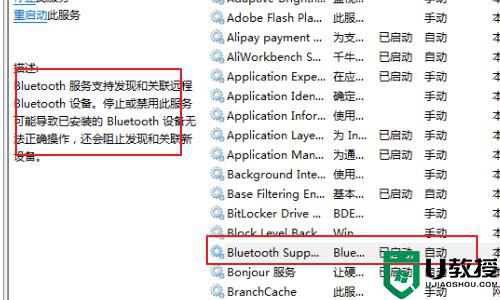
3、在电脑桌面上点击开始,找到控制面板。
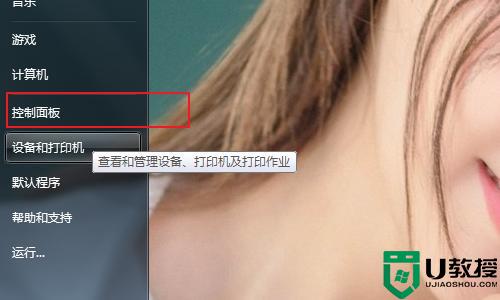
4、选择网络和Internet。
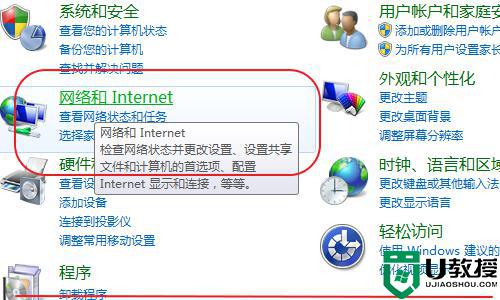
5、在网络共享里点击,更改适配器设置
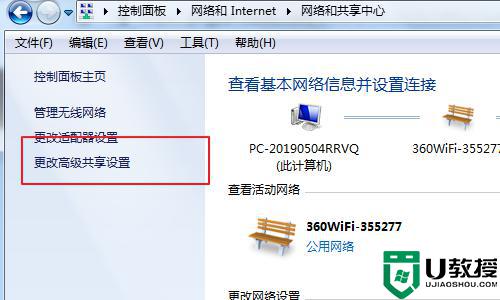
6、在更改适配器设置找到蓝牙设施右键选着【显示BLUETOOTH设备,这样蓝牙怎么打开的问题就解决了。
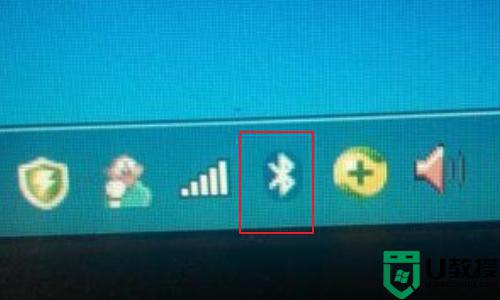
以上就是win7桌面没有蓝牙图标的解决方法,要是没有显示蓝牙图标的话,可以按上面的方法来进行解决。





